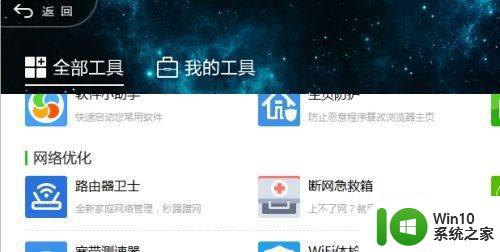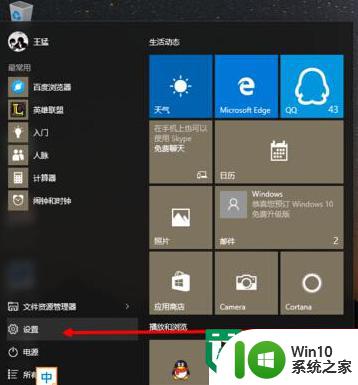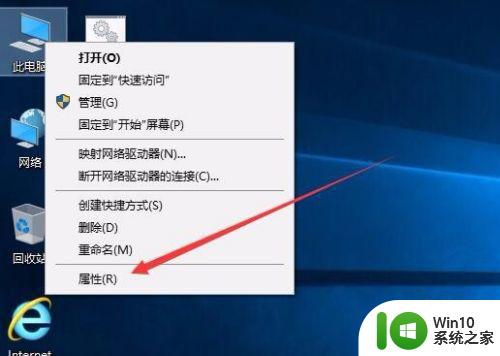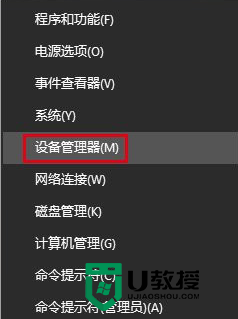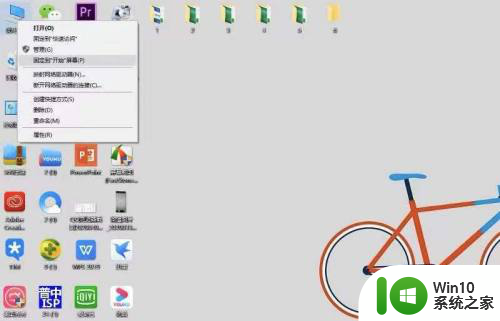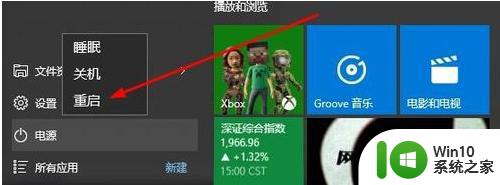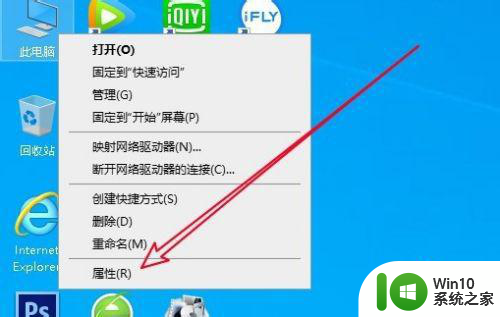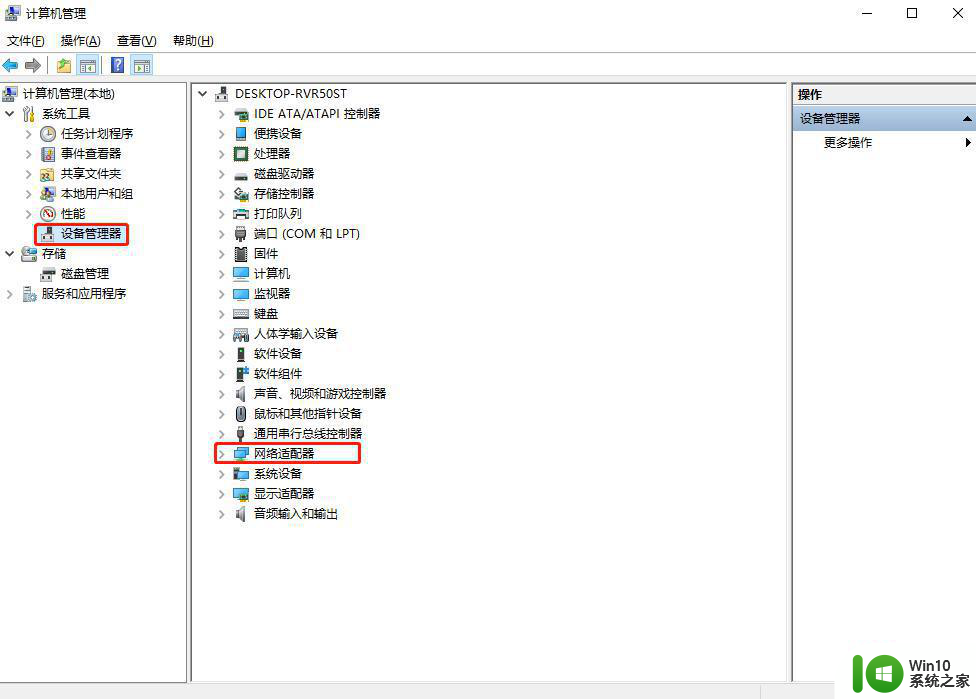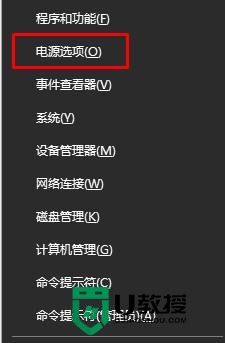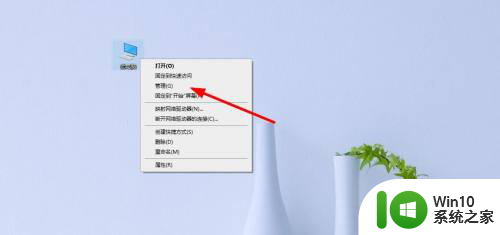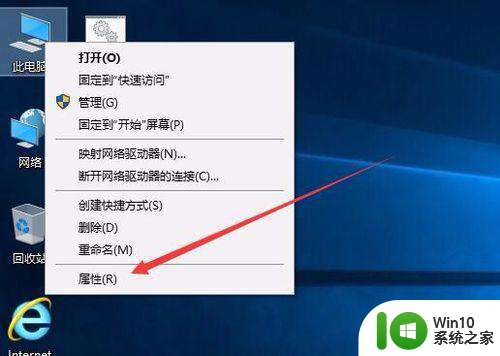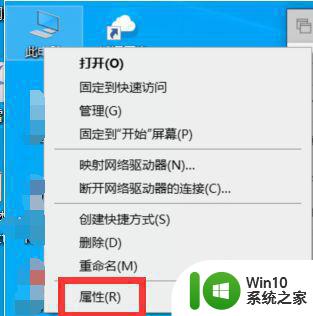win10电脑网络不稳定的解决方法 win10正式版网络连接频繁中断怎么解决
win10正式版电脑网络连接频繁中断是许多用户都会遇到的问题,影响了用户的正常使用体验,针对这种情况,我们可以采取一些解决方法来解决网络不稳定的情况,比如检查网络设置、更新驱动程序、重置网络设置等。通过这些操作,可以帮助我们解决win10电脑网络不稳定的问题,让我们的网络连接更加稳定可靠。
win10正式版网络连接频繁中断怎么解决:
1、在开始按钮单击右键后找到“设备管理器”,点击进入;
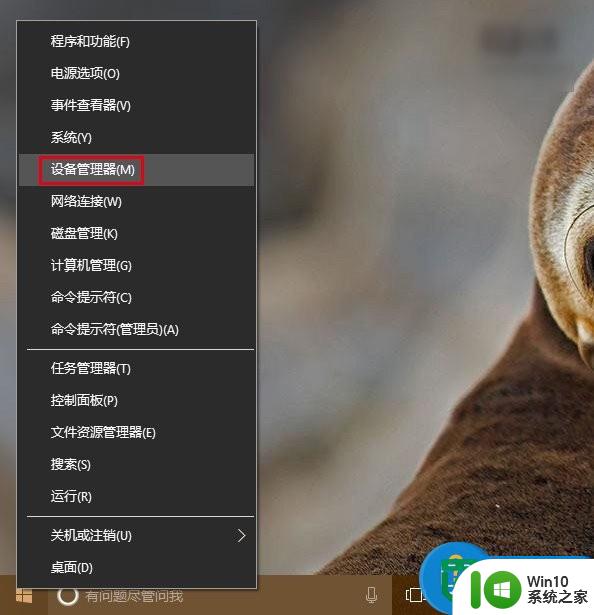
2、找到网络适配器,在有问题的以太网卡或者无线网卡上点击右键,选择“属性”(或直接双击该网卡);
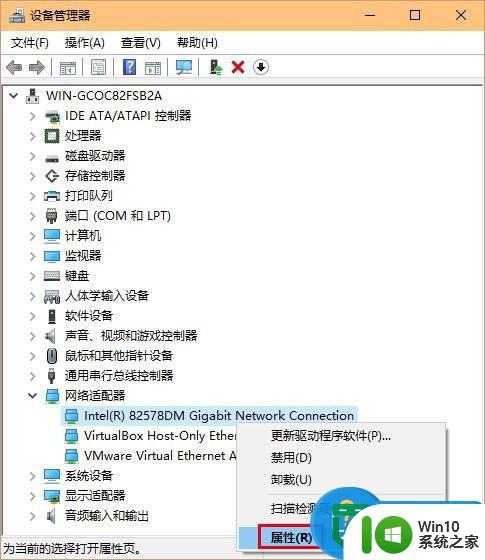
3、点击“电源管理”选项卡,取消勾选“允许计算机关闭此设备以节约电源”后点击确定;
如果是由于电源管理选项导致的断网,此时应该能够解决问题。如果问题依然存在,可能是路由器等其他设备导致,那就需要检查这些设备的设置或者驱动问题。可用系统自带的“疑难解答”(在任务栏网络图标上点右键,选择“疑难解答”)确认到底是什么问题导致网络问题的存在。
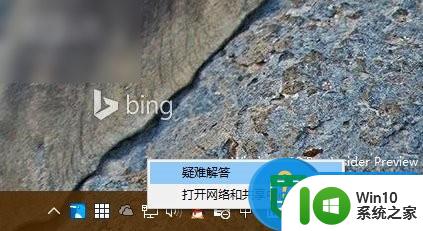
以上就是win10电脑网络不稳定的解决方法的全部内容,还有不懂得用户就可以根据小编的方法来操作吧,希望能够帮助到大家。